Formát DOCM - ako otvoriť takéto súbory? Ako zmeniť príponu súboru
Podarilo sa vám nájsť v počítači súbor DOCM a neviete prísť na to, ktorý program by ho mal otvoriť? Alebo vám možno niekto poslal a e-mail DOCM, ale neviete, ako ho použiť? Možno ste sa ho pokúsili spustiť v predvolenom nastavení, ale výzva systému Windows povedala, že systém ho nemôže otvoriť.
Čo sú tieto súbory?
Pred otvorením DOCM (za predpokladu, že je to ten, ktorý je určený na prezeranie alebo úpravu), musíte určiť, na aké typy súborov sa prípona vzťahuje.
Odpoveď nie je ťažká: tento formát áno Súbor programu Word Microsoft Office Open Formát dokumentu XML (povolené makrá).
Iní môžu tiež použiť určené rozšírenie.

Formát DOCM - ako ho otvoriť?
Najjednoduchší spôsob, ako stiahnuť súbor s touto príponou, je dvakrát naň kliknúť a nechať počítač rozhodnúť, ktoré predvolené aplikácie by s ním mali pracovať. Ak súbor DOCM štandardne neotvorí žiadny program, vo vašom zariadení pravdepodobne nie je nainštalovaná aplikácia, ktorá dokáže zobraziť a/alebo upraviť zadaný typ údajov.
Microsoft Office Word(verzia 2007 a vyššia) je hlavný softvér, ktorý sa používa na otváranie takýchto súborov a ich úpravu. Bezplatný editor OpenOffice bude aj odpoveďou na otázku, čo so súborom, ktorý má príponu DOCM.
Ako otvoriť podobný súbor, ak je v počítači nainštalovaná staršia verzia Microsoft Word? Môžete si stiahnuť bezplatné poskytovanie Kompatibilita Microsoft Office, ktorý vám tiež umožní upravovať a ukladať súbory DOCM v stará verzia MS slovo.
Ak zistíte, že aplikácia vo vašom počítači sa skutočne pokúša otvoriť súbor DOCM, ale nerobí to správne, mali by ste zmeniť predvolené nastavenia programu.

Rozšírenie DOCM - ako otvoriť konverziou?
Existujú dva hlavné spôsoby konverzie súboru DOCM na iný typ údajov:
- Otvorte súbor DOCM v ľubovoľnom programe nainštalovanom na vašom zariadení predvolene a vyberte uloženie otvorený súbor do iného formátu súboru.
- Využite službu online konverzie, príp softvér za takúto premenu.
Prvá možnosť (otvorenie súboru DOCM v jeho natívnom programe) je uprednostňovaná, pretože je jednoduchšia a pravdepodobne povedie k presnejšej konverzii súborov. Toto však nie vždy funguje so súbormi DOCM. Ako ich otvoriť, keď žiadna aplikácia v počítači takéto súbory nepozná? V tomto prípade môže pomôcť iba nástroj tretej strany.
Pamätajte, že by ste nemali meniť len rozšírenie. S najväčšou pravdepodobnosťou počítač nerozpozná, čo sa bude naďalej používať ako DOCM. Ako ho správne otvoriť, je uvedené nižšie.
Ako už bolo spomenuté, mnohí nemôžu otvárať súbory s touto príponou, pretože balík MS Office nainštalovaný na zariadeniach je zastaraný. Mnohí používatelia sa nechcú obťažovať aktualizáciou programu WORD alebo pridávaním niektorých doplnkov na podporu nových formátov. Najjednoduchší spôsob je teda len previesť DOCM do normálneho formátu DOC (alebo do PDF, ale je to trochu zložitejšie).
Softvér pre tento typ
Takže DOCM - ako otvoriť konverziou do iného formátu? Pomôže to online aplikácii Total Doc Converter, ktorá túto úlohu zvláda na výbornú a vytvorí kópiu dokumentu vo vybranom formáte. Ak však máte vo svojej práci desiatky súborov DOCM, konvertovať ich jeden po druhom nie je obzvlášť pohodlné. Zaberie to veľa času, takže je efektívnejšie používať verziu Total Doc Converter, ktorú si môžete stiahnuť a použiť na svojom počítači. S jeho pomocou môžete texty vo formáte DOC nielen otvárať, ale aj upravovať zmenou písma a obsahu. Môžete tiež konvertovať súbory z príkazový riadok a z pracovnej plochy, čo predstavuje ďalšie pohodlie.
Na vytvorenie dokumentu PDF môžete použiť program Adobe Acrobat profesionálny. Existuje však aj iné riešenie tohto problému. Napríklad, ak už máte pripravený súbor .docx alebo .doc ( bežný súbor vytvorený v programe Word), môžete ho previesť do formátu PDF za pár sekúnd. Na to budete potrebovať bezplatný doplnok pre balík Microsoft Office.
Načítava
Doplnok si môžete stiahnuť z tohto odkazu.
Veľmi nás potešila skutočnosť, že pri sťahovaní sa nemusíte nikde registrovať, označovať poštová schránka, krajina bydliska a pod. Stačí kliknúť na " Stiahnuť ▼ a všetko.
Inštalácia programu
Počas inštalácie doplnku si budete musieť prečítať a prijať licenčnú zmluvu. Potom budete informovaní, že doplnok bol úspešne nainštalovaný. Teraz si to môžete vyskúšať v akcii.
Práca s programom
Práca s nainštalovaným doplnkom je veľmi jednoduchá. Teraz má váš dokument možnosť uložiť súbor vo formáte PDF alebo (obr. 1).
Vyberte túto položku (obr. 2).
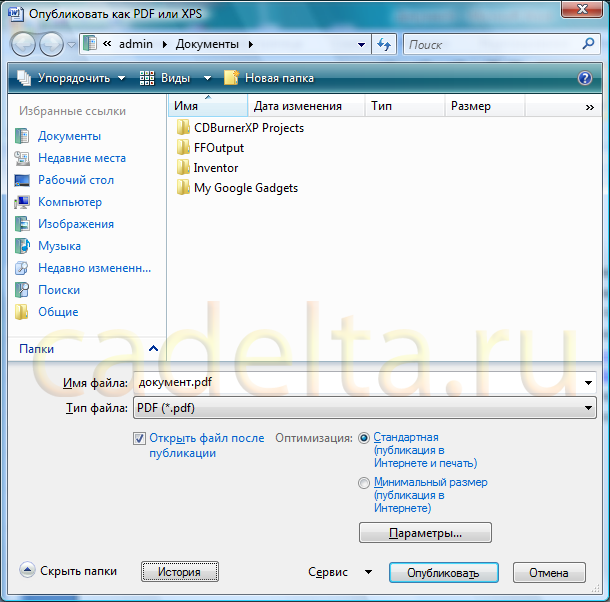
Upozorňujeme, že predvolený formát uloženého súboru je PDF. Teraz kliknite na " Publikovať". To je všetko. V určenom umiestnení uloženia sa objavil dokument PDF.
Tiež by vás mohlo zaujímať, ako preložiť ktorýkoľvek z vašich projektov do vo formáte PDF, bez ohľadu na program, v ktorom bol projekt vytvorený. Koniec koncov, toto sa často stáva: vytvoríte dokument, rozloženie, diagram, pošlete ho poštou a druhá osoba nemá program na otvorenie vášho projektu. V tomto prípade existuje pomerne jednoduché riešenie: preveďte svoj projekt do formátu PDF a stane sa z neho bežný dokument, ktorý možno ľahko otvoriť pomocou Adobe Reader. Prečítajte si článok o tom, ako na to.
Prípona súboru je postupnosť znakov na konci názvu súboru, oddelená od hlavnej časti názvu bodkou. Niekedy existujú rozšírenia s dvoma bodkami (napr .tar.gz). Prípona súboru určuje, ktorý program sa má otvoriť. daný typ súbor. Ak tento typ súboru nie je zaregistrovaný v systéme, systém sa pri pokuse o otvorenie súboru opýta, ktorý program použiť. Prípona sa zvyčajne skladá z troch znakov, ale nie je nezvyčajné, že typy súborov majú príponu jedného znaku. Existujú aj štvorznakové rozšírenia, ako napríklad flac (bezstratový zvukový kodek zdarma).
Bodka je tiež platným znakom v názve súboru a možno ju použiť spolu s inými znakmi.
Prečo možno budete musieť zmeniť príponu súboru
- V mojej praxi často používatelia posielajú poštou súbory, ktoré sa nedajú otvoriť, pretože prípona súboru nezodpovedá jeho typu. Napríklad odošlite dokument s príponou .xls, a po zisteni o aky spis vlastne ide sa ukaze ze ano .pdf dokument.
- Samotný používateľ môže pri ukladaní omylom zadať nesprávnu príponu súboru.
Ako zmeniť príponu súboru v programe Windows 7 Explorer
Ak chcete zmeniť príponu súboru na Prieskumník systému Windows 7, potrebujete:
- Zobraziť prípony súborov. V systéme Windows 7 sa rozšírenia štandardne nezobrazujú pre registrované typy súborov. Ak neviete, ako na to, pozrite si článok.
- Potom potrebujete vyberte si požadovaný súbor a stlačte kláves F2. Názov súboru prejde do režimu úprav.
- Zmeniť rozšírenie na ten, ktorý potrebujete.
- Stlačte kláves Enter na klávesnici. Systém vás upozorní, že súbor nemusí byť dostupný po zmene prípony Stlačte tlačidlo Áno.
Poznámky k zmene prípony súboru
Malo by byť zrejmé, že zmena prípony súboru nezmení jeho obsah, takže ak zmeníte príponu pdf súbor do doc, odtiaľto pdf dokument sa nestane Microsoftom wordový dokument. Na konverziu súboru by ste mali použiť programy na to určené.
Ako zmeniť príponu súboru z príkazového riadku
- Otvorte príkazový riadok
- Prejdite do priečinka, v ktorom sa nachádza súbor, ktorého príponu chcete zmeniť. Ak cesta obsahuje medzery, uzatvorte ju do dvojitých úvodzoviek.
cd c:\úplná_cesta_k_priečinku\kde sa_súbor nachádza - Vykonajte takýto príkaz ren názov_súboru.prípona názov_súboru.nová_prípona.
Napríklad:
Jedným príkazom je možné zmeniť prípony viacerých súborov. Na tento účel sa používa maska súboru - symbol *.
Ak chcete zmeniť rozšírenia všetkých doc súbory na docx, musíte spustiť nasledujúci príkaz:
Ren *.doc *.docx
Výsledkom je, že všetky súbory s príponou doc bude mať predĺženie docx
Pomocou rozšírenia systém určí, ktorý program otvorí tento alebo ten súbor. V registri sú registrované asociácie – dá sa povedať ukazovatele.
Zmeniť/zmeniť príponu súbor windows 7, Windows 8, XP alebo Vista je jednoduché. kliknite na "Možnosti priečinka" a zrušte začiarknutie políčka vedľa riadku: "skryť rozšírenia ...", ako na obrázku.
Teraz kliknutím pravým tlačidlom myši a kliknutím na položku premenovať v zobrazenej ponuke môžete jednoducho zmeniť prípony (sú to posledné tri písmená pred bodkou, niekedy štyri)
Len čo vám to dá. No, ak zmeníte z docx na doc, m4a na m4r alebo mp3 na m4r, potom toto číslo bude fungovať, ale ak doc na m4r, zobrazí sa správa, že sa vyskytla chyba.
doc rozšírenia sú pre kancelárske programy, m4r pre hráčov, preto úplný kolaps. Rozšírenia, ktoré sa otvárajú pomocou rovnakého programu, však môžu zlyhať.
Ak chcete správne zmeniť formát súboru, stiahnite a nainštalujte voľný program v ruštine „Format Factory“.
Program na zmenu prípon súborov
Môžete to zmeniť len tak pomocou „total commander“, len to je neefektívne. Vo Format Factory môžete zmeniť niekoľko súborov naraz, skupiny, hudbu, videá, obrázky a ďalšie.
Ako použiť? Po spustení si na ľavej strane vyberte typ hudobného videa alebo iného súboru (podľa toho, čo potrebujete).
Ak napríklad chcete zmeniť prípony hudobného súboru mp3 na m4r, potom na ľavej strane kliknite na "audio" a kliknite na m4r.
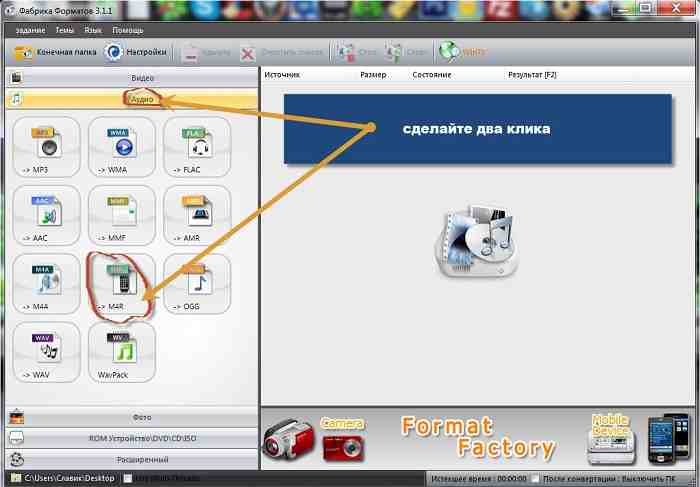
Pred vami sa objaví nové okno. V ňom zadajte, kam sa má základná prípona uložiť, určte ktorú (môžete mať viacero, skupinu) a kliknite na „OK“.

Pozrite sa na snímku obrazovky nižšie. Po kliknutí na „OK“ stačí kliknúť na „štart“ a proces sa začal.
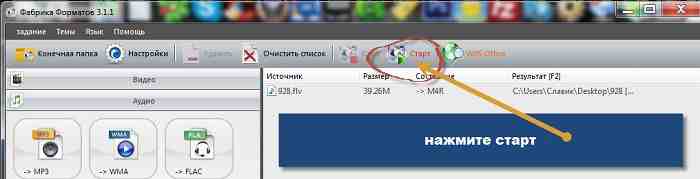
Program však nemení príponu všetkých typov súborov, hoci funguje na všetkých operačných systémoch: Windows 7, Windows 8, XP alebo Vista. To zahŕňa text (docx, doc, txt, pdf a iné), archívy, exe atď. Program podporuje hudbu, videá a fotografie (obrázky)
Niektoré sa nedajú zmeniť vôbec a tie, ktoré je možné zmeniť, je potrebné jednoducho uložiť v inom formáte.
Ak to chcete urobiť, otvorte ho, potom (takmer všetci) v hornej časti kliknite na „súbor“ a vyberte „uložiť ako“, potom v dolnej časti, oproti riadku „uložiť“, rozbaľte ponuku, zadajte formát (príponu) a kliknite na uložiť.
Pokiaľ ide o súbor txt, stačí ho otvoriť v akomkoľvek textovom programe (napríklad Word a uložiť ho vo formáte, ktorý potrebujete - väčšina ho podporuje).
Nebudem môcť podrobne / samostatne opísať každú situáciu - ukáže sa, že je to brožúra, ale so základnými znalosťami bude pre mnohých oveľa jednoduchšie prísť na to. Veľa štastia.
